Bluestacks | 重い時に設定でCPUやメモリ、グラッフィクスの負荷を削減する
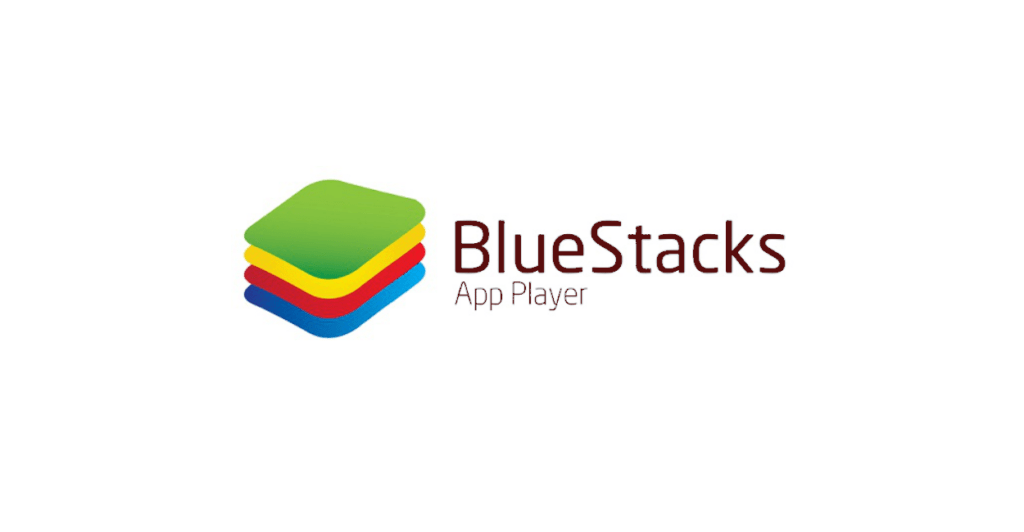
Bluestacksで高パフォーマンスゲームなどのアプリケーションを実行中、処理が重い、高負荷になっている時に設定でCPUやグラッフィクスの負荷を削減する方法を紹介しています。
処理や動作が遅くならないまでも、高パフォーマンスゲームを実行しているとCPUやグラフィックスに高い負荷がかかっている事が確認できます。
デスクトップだとファンの回転が早くなるので気付きやすいですね。
当方の環境ではCPUへの負荷がかなり高く、デフォルト設定のままでは使い続けるのは無理があると判断しました。
PC環境
- デスクトップPC
- Windows10 64bit
- CPU:Core i7 980X(6コア12スレッド)
- SSD
- メモリ:8GB
- GPU:NVIDIA GeForce GTX 460(破損済み)
10年ほど前はそこそこだった化石PCです。
記事内容に対して重要なGPU、おそらくドライバが破損しています。
PCを起動後、ドライバを一旦起動してスグに停止しないとGPUメモリがバグっているのかパンクしてフリーズします。
ドライバ停止後もWindows標準のなんとかでグラボは動いていますが、タスクマネージャーで状態を確認できません。
Contents
パフォーマンス設定ーCPUの割当て
効果 ★
高(4コア)から低(1コア)に変更してみましたが、CPU使用率に大きな変化はありませんでした。
※当方の環境は6コア12スレッドのCPUになります。
ゲームの動作が遅くなる可能性が高いため、仮に多少の効果であるならば他の作業に影響が出ない範囲で最大コア数を選択しておくべきだと判断しています。
パフォーマンス設定ーメモリの割当て
効果 ★★
「1GB」に設定する事でCPU使用率は少し低下しました、メモリの使用量は大きく削減されました。
しかし、メモリに関しては高い使用率であっても十分に足りている以上は問題ないと考えています。
また、その設定で長時間起動してないと判断が難しいところですが、当方の環境ではボタンのクリック反応が著しく遅くなるなどの問題が発生しましたのでメモリの割当ては高(4GB)にしています。
パフォーマンス設定ーパフォーマンスモード
効果 ★
「低メモリ」に設定する事でCPU使用率に変化がないか、あるいは少し上昇するかもしれません。
メモリの使用量は低下します。
パフォーマンス設定ーフレームレート
効果 ★★★★
フレームレートを30FPSにする事でCPU使用率が3割強ほど低下しました。
これだけでも冷却ファンの音も静かになりました。
この設定はフレームレートを下げた分だけCPU使用率を低下させました。
試しにFPSを10にしてみたら、デフォルトの60にした場合のCPU使用率から8割ほど低下している事が確認できました。
ディスプレイ設定ー画面解像度
効果 ★★★
画面解像度を960×540にする事でCPU使用率ー2割ほど低下しました。
ディスプレイ設定ー画像密度
効果 ★
画像密度をカスタムで120以下にまで下げるとCPU使用率が少し低下しました。
結論
高フレームレートを必要としないゲーム・アプリケーションであれば、とにかくパフォーマンス設定にある「フレームレート」の値を下げるのが良さそうです。
ゲーム内でフレームレートの設定がある場合でも、別途十分な効果を得られるようです。
ただ、下げすぎるとフレームレートなんて全然気にしてない派でも見るからにアニメーションがあきらかに飛び飛びになります。
別のパソコン作業も含めてメモリが足りない環境では「メモリの割当て」で調節すれば良さそうです。
メモリ2GBのPCであれば、おそらくスマートフォンでプレイした方が良いかと思います。